지포스 나우 게임 플레이 후기
지포스 나우 게임 플레이 후기
안녕하세요.
스팀이나 에픽 게임즈, 유플레이 등의 플랫폼에서 게임을 구매하면, PC에 설치 후 플레이하는 것이 일반적이었습니다. 그리고 당연히 PC로만 플레이되었습니다.
하지만 PC에 설치 없이 PC, 맥, 스마트폰으로 게임을 즐길 수 있는 방법이 있습니다. 바로 클라우드 게임 서비스인데 유플러스에서 제공하는 지포스 나우가 대표적인 서비스 예입니다.
별도의 게임 설치 없이 NVIDIA 지포스 나우 서버에 접속하여 원하는 게임을 선택하여 바로 플레이하는 방식입니다. 아래에서 지포스 나우 주요 특징과 게임 플레이 방법에 대하여 알아보겠습니다.
1. 지포스 나우 특징



클라우드 서비스 방식으로 PC 게임을 설치 없이 즐길 수 있습니다. 네트워크만 연결되어 있다면 노트북, IPTV, 스마트폰으로 어디서든 게임을 즐길 수 있습니다. 집에서 모니터가 아닌 보다 큰 화면인 TV로 즐기고 싶을 때 유플러스 IPTV를 통해 플레이가 가능합니다. 그리고 외부에서는 노트북이나 스마트폰으로 플레이가 가능합니다.

지원되는 디바이스는 5G 모바일 기기, Windows PC, Mac, IPTV입니다. 단, 안드로이드 기반의 스마트폰은 지원되지만 아이폰은 지원되지 않습니다.
2. 지포스 나우 요금제


유플러스 사용자 대상으로는 무료로 플레이가 가능합니다. 그리고 유료 요금제도 선택이 가능하며, SKT와 KT 통신사 가입자도 유료 요금제 가입 후 플레이가 가능합니다.
무료 플레이와 유료 플레이의 가장 큰 차이는 한 번의 플레이에서 몇 시간을 즐길 수 있느냐의 차이입니다. 무료는 한 번의 플레이 세션당 1시간, 유료는 6시간 연속 플레이가 가능합니다.
하지만 유/무료 모두 플레이 횟수에는 제한이 없습니다. 따라서 무료 사용자의 경우에 세션당 시간은 짧지만, 다시 접속하여 연속해서 플레이가 가능합니다.
3. 지포스 나우 지원 게임

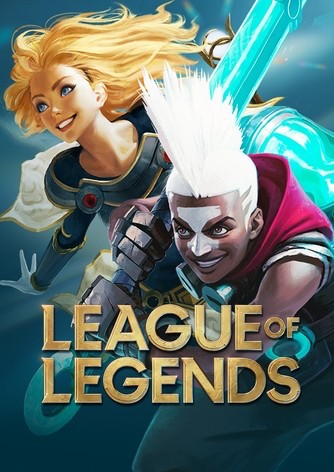




현재 약 300개의 유/무료 게임이 지원되고 있습니다. 기본적으로 PC, IPTV, 스마트폰에서 플레이가 가능하나, 일부 게임에 따라서는 스마트폰에서 플레이가 되지 않는 경우도 있습니다.
지포스 나우를 통해 모든 게임이 무료로 제공되는 것은 아닙니다. 스팀, 배틀넷, 에픽 게임즈, 유플레이 등 플랫폼에서 구매한 게임들을 클라우드 서비스로 즐길 수 있는 방식입니다. 즉, 게임은 별도 구매 방식입니다.
예를 들어 툼레이더 게임을 구매하지 않았다면, 지포스 나우에서 플레이가 불가능합니다. 그리고 게임 플랫폼에서 구매한 모든 게임들이 지원되는 것이 아니라, 지원되는 게임에 한해서만 플레이가 가능합니다. 상세한 게임 플레이 방법은 아래에서 알아보겠습니다.
4. 지포스 나우 게임 플레이 방법

우선 사용하고자 하는 디바이스에 맞는 프로그램을 설치합니다. 안드로이드의 경우에는 플레이 스토어에서 지포스 나우로 검색하여 다운로드 가능합니다. PC 사용자는 유플러스 지포스 나우 홈페이지에서 윈도우 혹은 맥 프로그램 다운로드 후 설치가 가능합니다.
저의 경우는 윈도우 데스크탑, 맥북 프로를 사용하고 있습니다. 데스크탑에는 이미 스팀 게임들이 설치되어 있어서, 맥용 프로그램을 다운로드하였습니다.

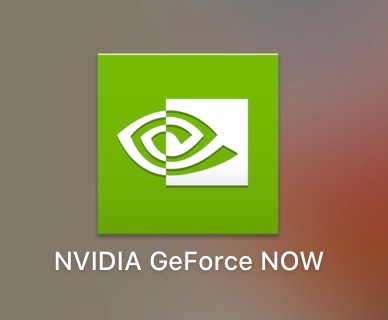
맥용 프로그램을 설치하고 나면 런치패드에 지포스 나우 아이콘이 생성됩니다. 이제 게임 플레이를 위해 지포스 나우를 실행시킵니다.

프로그램을 실행시키면 로그인이 안 된 상태이므로, 우측 상단의 로그인 아이콘을 클릭합니다.



로그인은 통신사 인증 방식으로 진행됩니다. 저는 유플러스를 사용하고 있기에 유플러스 고객 로그인을 선택하여 본인 인증을 진행하였습니다. 인증이 완료되고 닉네임을 입력하면 지포스 나우에 로그인이 완료됩니다.

로그인을 완료하였으면, 구입했던 게임들을 라이브러리에 동기화 시키기 위해 우측 상단의 톱니바퀴 모양의 설정 아이콘을 클릭합니다.




설정에서 게임 동기화 메뉴가 나타나게 됩니다. 동기화 이이콘을 클릭 후 로그인 창에서 스팀 아이디로 로그인을 합니다. 로그인이 완료되면 아래 그림처럼 스팀에서 구입한 게임 중 지포스 나우에서 플레이 가능한 게임들이 동기화되고, 라이브러리에 추가됩니다.
참고로 유플레이 등 다른 게임 플랫폼의 경우는 플레이할 게임을 검색 후 선택하여 실행시키고 별도로 로그인해야 합니다.



스나이퍼 엘리트 3를 실행시켜 보았습니다. 서버에 접속까지 대기 시간이 지나면 다시 스팀 로그인 창이 뜨게 됩니다. 로그인을 다시 한번 진행합니다. 로딩 창이 뜰 때까지의 대기 시간은 약 1~2분 정도였던 것 같습니다.


스팀 로그인이 완료되고 게임 플레이창이 나타났습니다. 설정에서 최고 해상도로 맞춘 뒤 플레이를 시작했습니다.



캠페인 모드를 시작하고 게임을 플레이해보았습니다. FHD 해상도로 끊김 없이 원활하게 플레이가 가능했습니다. 단 하나의 단점이 있는데, 매직 마우스로는 게임 플레이를 못한다는 거였습니다. 매직 마우스의 경우 좌 클릭, 우 클릭 버튼이 구분되어 있지 않기 때문입니다. 우 클릭으로 조준을 하고 왼쪽을 클릭하여 액션을 취해야 하는데 이 동작이 안됩니다. 이미 마우스를 오른쪽을 클릭한 상태이기 때문에 좌 클릭을 할 수가 없습니다...
스마트폰으로 플레이할 경우에는 스크린 키보드가 지원되나, 원활한 플레이를 위해서는 게임패드가 필수입니다. IPTV 역시 게임패드는 필수입니다.
여기까지 맥 기준으로 게임 플레이 방법을 설명드렸지만, PC, 스마트폰, IPTV 모두 동일한 순서와 방법으로 로그인 및 게임 실행이 가능합니다. 참고로 IPTV의 경우에도 로그인 인증은 휴대폰을 사용하여 진행됩니다.
5. 지포스 나우 Summary
프로그램 설치나 접속이 어렵지는 않았습니다. 집에서 와이파이로 연결된 맥북, 스마트폰으로 게임을 플레이해본 결과 FHD 해상도에서도 끊김 없이 부드럽게 플레이가 가능했습니다.
하지만 외부에서 스마트폰을 5G에 연결하고 플레이해보면 FHD, HD 모두 끊김이 발생하여 게임 플레이에 지장이 생길 정도였습니다. 지역마다 5G 환경이 다르므로 이 부분은 플레이하는 장소마다 차이가 있을 수 있습니다. 하지만 외부에서 몇 번 플레이해본 결과, 아직까지는 5G로 플레이하기 힘든 것 같습니다.
집에서 PC를 켜지 않고 스마트폰으로 침대나 소파에 누워 게임을 즐기기에는 무료 요금제로도 충분한 것 같습니다. 클라우드 서비스의 최대 장점이 외부에서 모바일 기기로 PC 게임을 즐기는 것인데, 5G 속도가 뒷받침 해주지 못한다면 유료 가입에 대한 메리트는 없는 것 같습니다.
방문해 주셔서 감사합니다.
행복한 하루 보내세요.
'IT 리뷰와 팁' 카테고리의 다른 글
| 왓챠 플레이 가격 요금제 정리 (0) | 2020.09.09 |
|---|---|
| PDF 합치기 프로그램 다운로드 (0) | 2020.09.08 |
| LG Q92 스펙 가격 비교 (0) | 2020.08.30 |
| 넷플릭스 프로필 잠금 방법 (0) | 2020.08.21 |
| 갤럭시 노트 20 사전예약 사은품 (0) | 2020.08.10 |